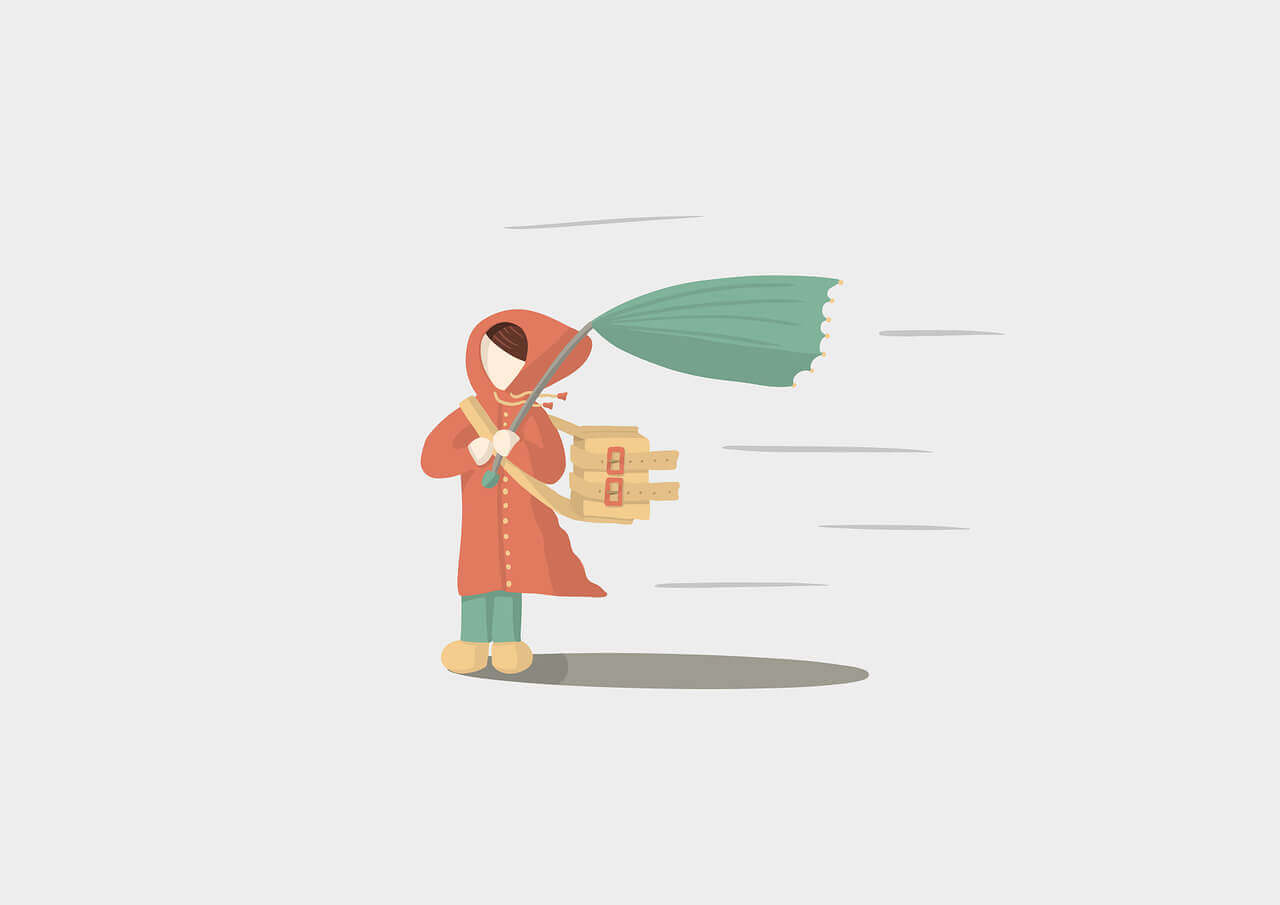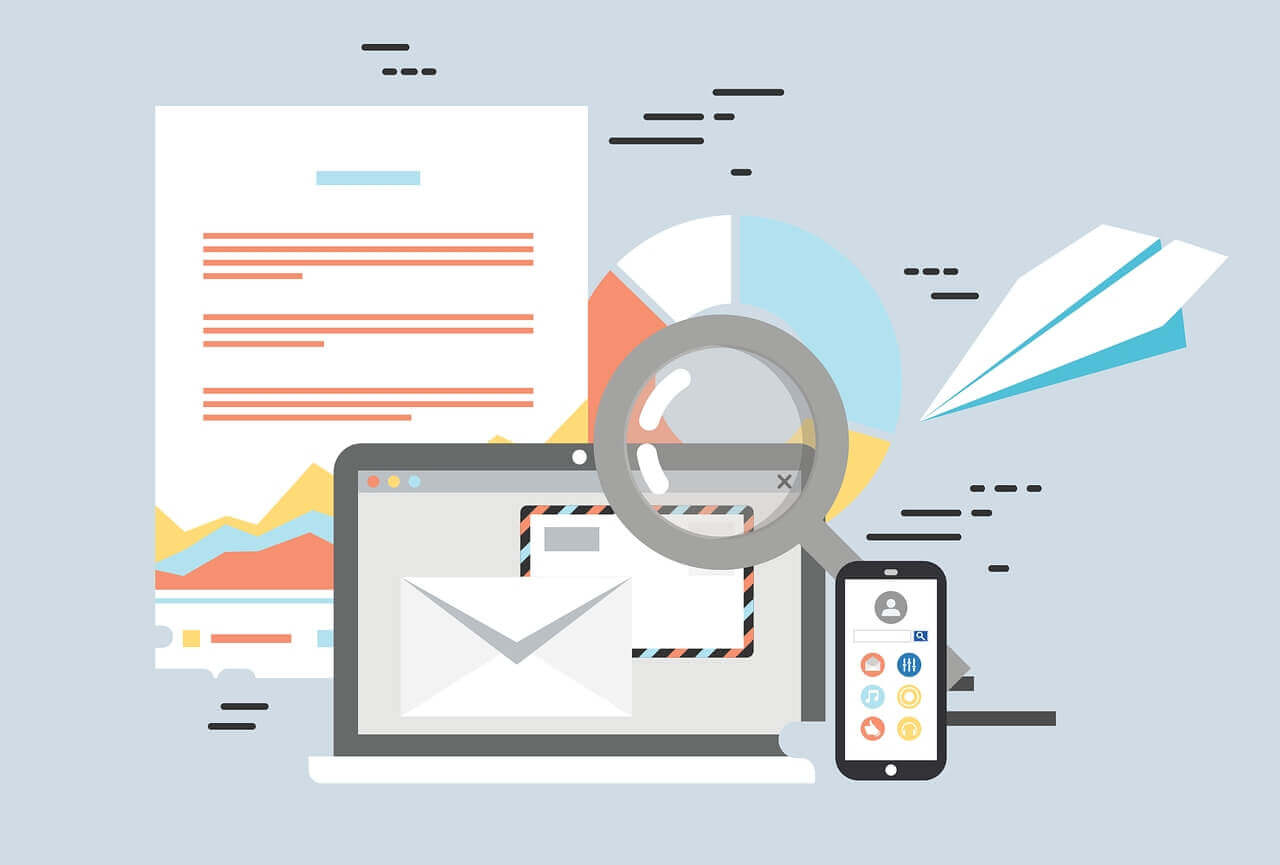悠悠楠杉
Linux删除文件夹完全指南:从基础命令到高阶用法
本文详细讲解Linux系统中删除文件夹的5种方法,涵盖基础命令、安全删除技巧以及常见问题解决方案,帮助您掌握不同场景下的目录删除操作。
一、为什么要掌握Linux删除文件夹操作?
作为Linux系统管理员或开发者,每天都需要处理大量文件和目录。不同于Windows系统的图形化操作,Linux主要通过命令行进行文件管理,其中删除操作尤为关键。不当的删除操作可能导致:
- 误删系统关键目录造成服务崩溃
- 丢失重要项目文件
- 无法恢复的存储空间清理
掌握正确的文件夹删除方法,能显著提升工作效率并降低操作风险。
二、基础删除命令详解
1. rmdir命令:删除空目录
bash
rmdir /path/to/empty_folder
- 仅能删除完全为空的目录
- 遇到非空目录会报错:"Directory not empty"
- 适合需要严格确认的场景
实际案例:bash
创建测试目录
mkdir -p testdir/emptysubdir
成功删除空子目录
rmdir testdir/emptysubdir
尝试删除非空目录(失败)
rmdir test_dir # 报错提示
2. rm命令标准用法
bash
rm -r /path/to/folder
- -r参数表示递归删除(recursive)
- 会删除目录及其所有内容
- 系统不会二次确认,直接执行
危险操作警示:bash
著名的"删库跑路"命令(绝对不要尝试!)
rm -rf /*
三、安全删除的5个最佳实践
交互式删除(-i参数)
bash rm -ri my_folder
系统会逐个文件确认,适合重要数据删除显示删除过程(-v参数)
bash rm -rv log_files
实时显示被删除的文件路径结合find命令精确删除
bash find . -name "temp_*" -type d -exec rm -r {} \;
只删除匹配特定模式的目录设置回收站替代方案
bash alias trash="mv --target-directory=~/Trash" trash old_project重要目录先备份后删除
bash tar -czf backup.tar.gz important_data && rm -r important_data
四、高阶应用场景
1. 删除大量小文件时的性能优化
bash
rsync -a --delete empty_dir/ target_dir/
使用rsync清空目录比直接rm -rf更快
2. 特殊文件处理
bash
rm -r --force --no-preserve-root /
处理特殊权限文件时需要额外参数
3. 网络目录删除
bash
ssh user@server "rm -r /remote/path"
通过SSH远程删除目录
五、常见问题解决方案
Q1:删除时报"Permission denied"错误
bash
sudo rm -r protected_folder
或先修改权限:
bash
chmod -R 777 folder && rm -r folder
Q2:磁盘空间未释放怎么办?
bash
lsof | grep deleted # 查找被进程占用的已删除文件
kill -9 [PID] # 结束相关进程
Q3:如何恢复误删的文件夹?
推荐使用extundelete等工具,但成功率取决于文件系统类型和操作及时性。
六、总结对比表
| 方法 | 适用场景 | 危险系数 | 特点 |
|-------------|-------------------------|----------|--------------------------|
| rmdir | 空目录删除 | ★☆☆☆☆ | 最安全但限制最多 |
| rm -r | 常规目录删除 | ★★★☆☆ | 平衡效率与风险 |
| find+rm | 批量模式化删除 | ★★☆☆☆ | 精确控制删除范围 |
| rsync | 超大型目录删除 | ★☆☆☆☆ | 内存占用低,速度稳定 |
| 回收站别名 | 日常文件管理 | ★☆☆☆☆ | 可恢复,但需手动清理 |
提示:生产环境操作前,建议先在测试环境验证命令效果。重要数据建议配置定期自动备份。